Si por alguna razón usted desea cambiar la letra de unidad, lea este artículo. Nota: no Se puede cambiar la letra de unidad del sistema utilizando este método (el método de la unidad donde está instalado Windows XP). Al hacerlo dará lugar a un sistema que no arranca. Sin embargo, puedes cambiar la letra de unidad para el resto de las unidades, tales como la de los medios de almacenamiento de la unidad.
Medidas
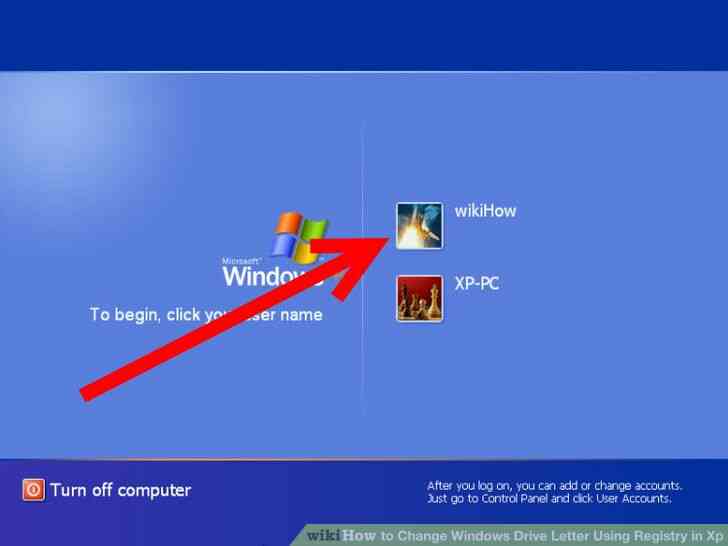
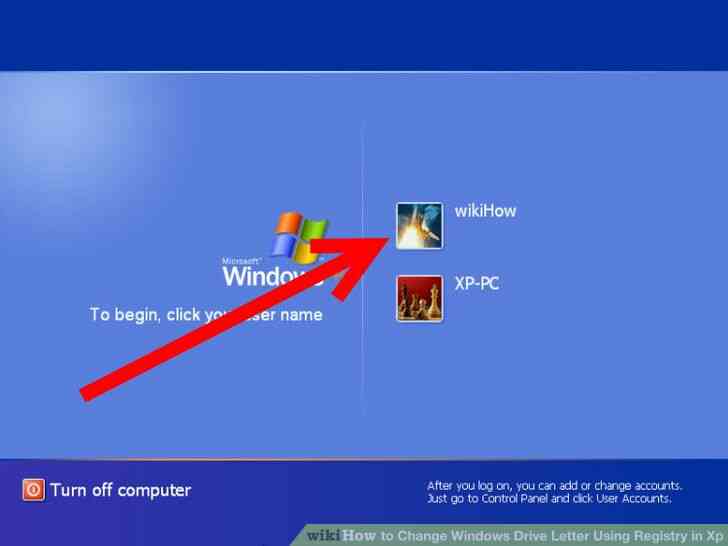
1
@@_
@@inicie Sesión como Administrador.
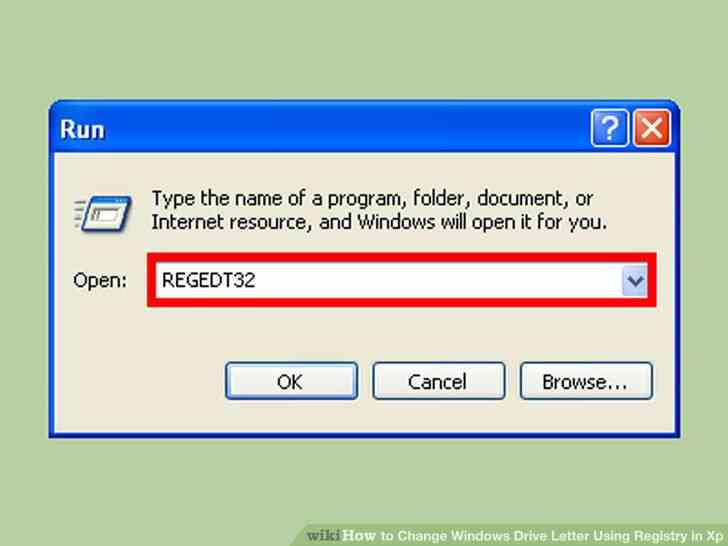
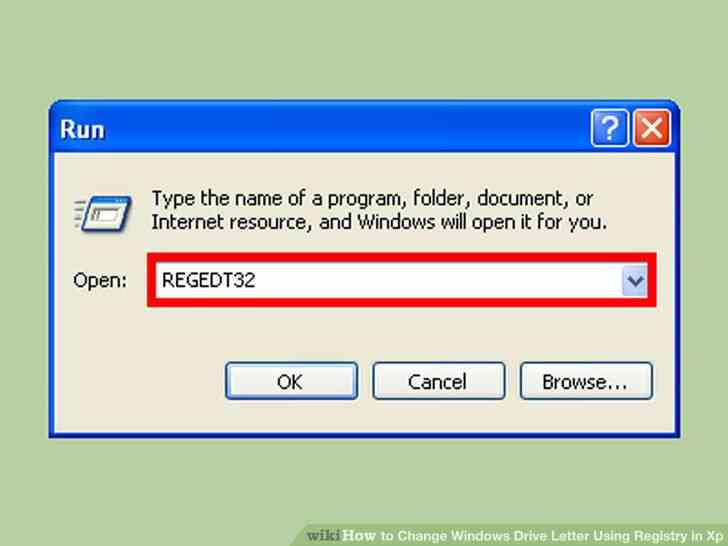
2
@@_
@@Start Regedt32.exe.
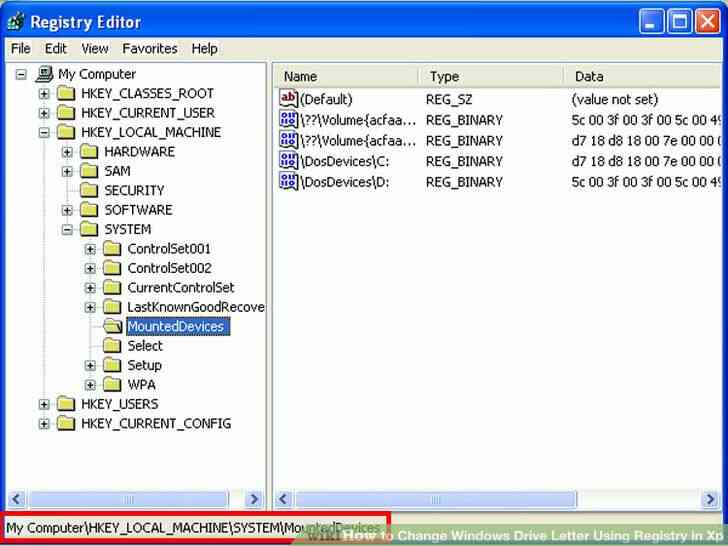
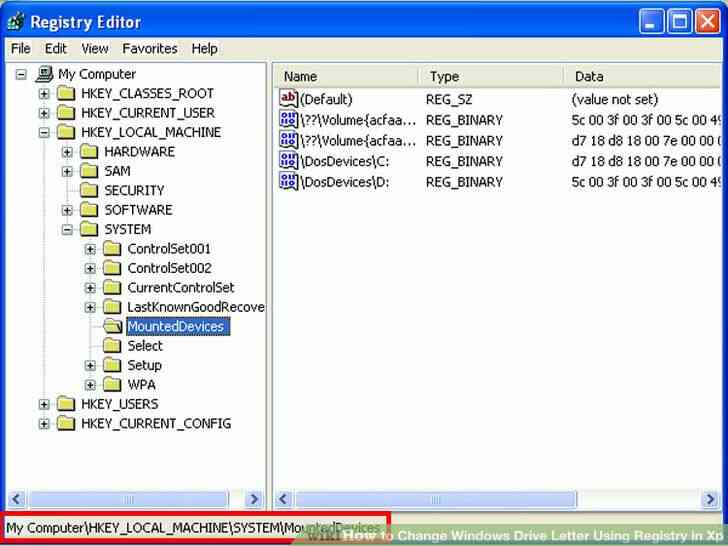
3
@@_
@@Vaya a la siguiente clave del registro: HKEY_LOCAL_MACHINE/SYSTEM/MountedDevices
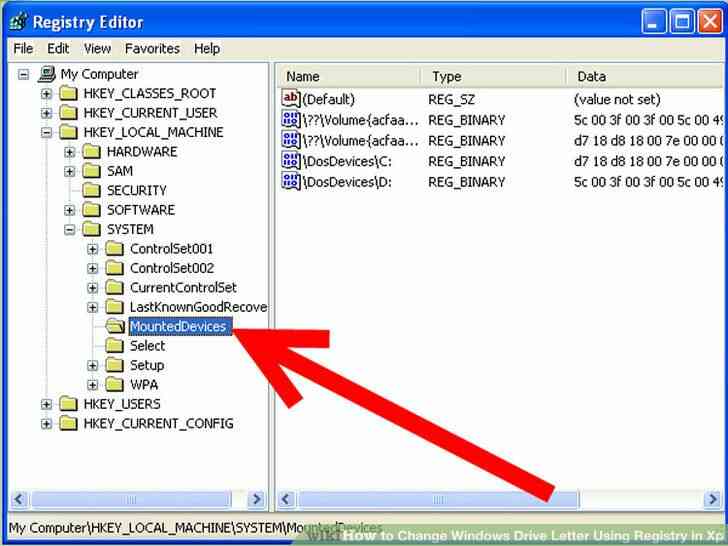
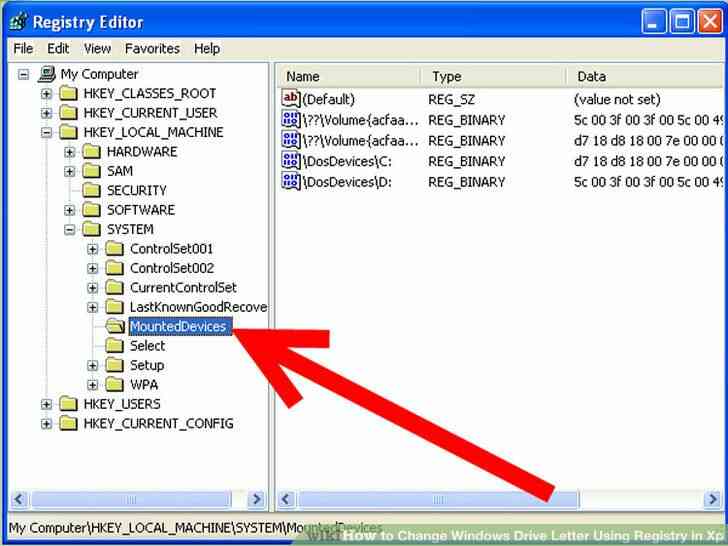
4
@@_
@@haga Clic en MountedDevices.
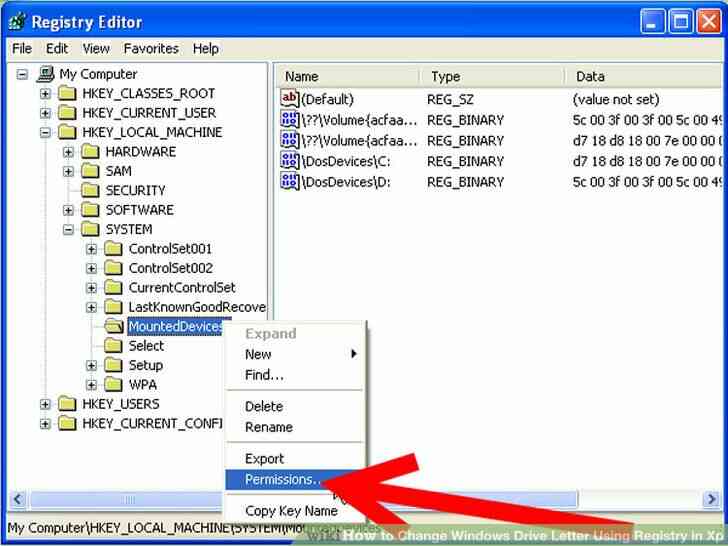
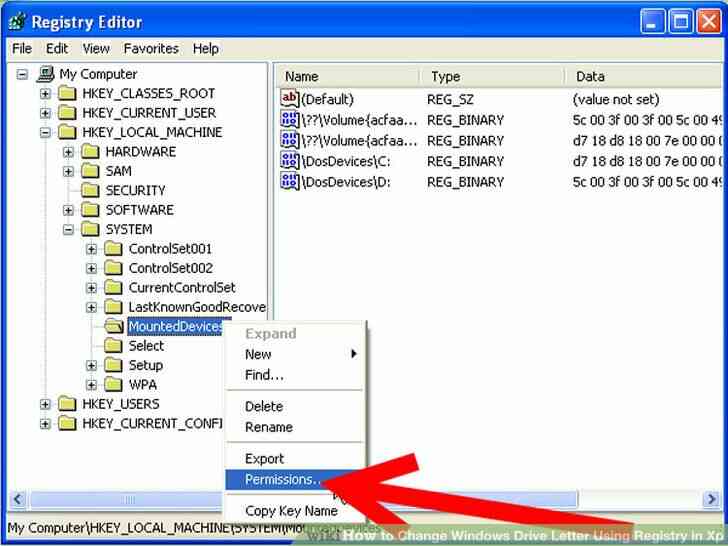
5
@@_
@@En el menú Seguridad, haga clic en Permisos.
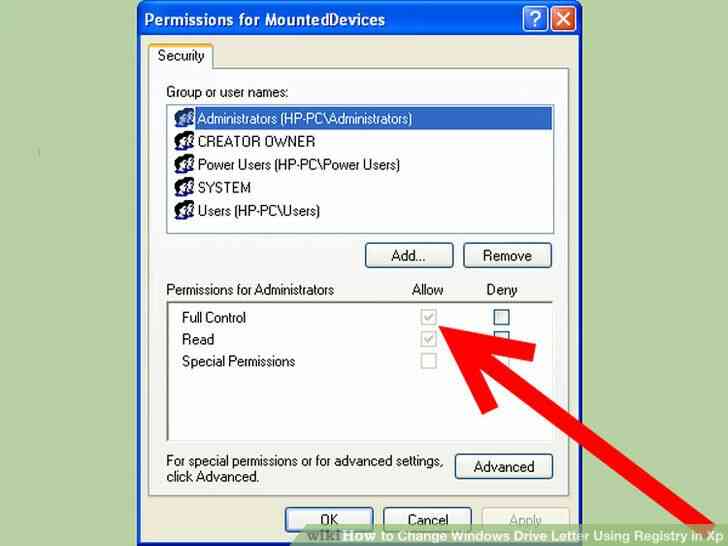
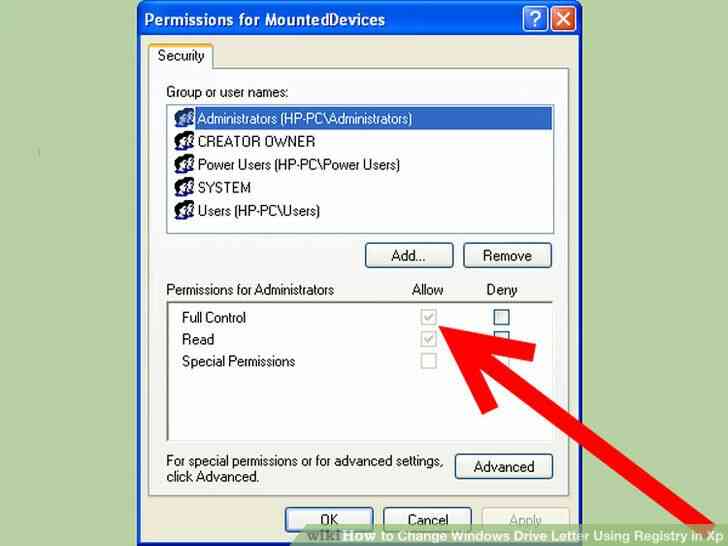
6
@@_
@@Verificar que los Administradores tienen control total.Cambio esta de nuevo cuando haya terminado con estos pasos.
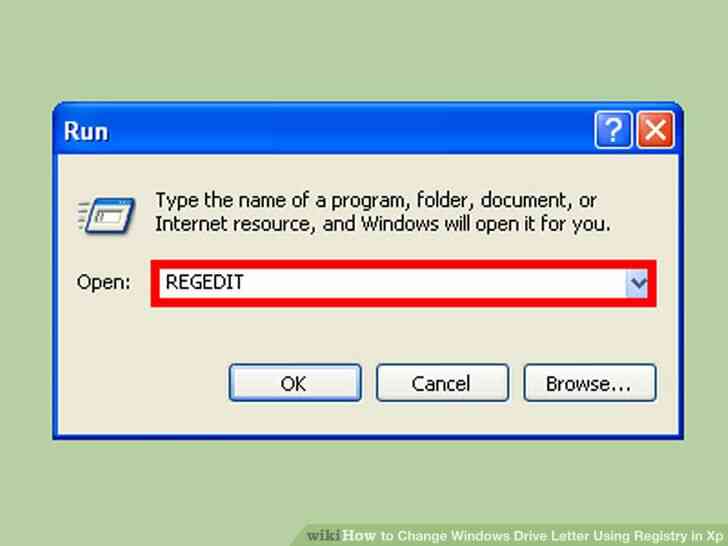
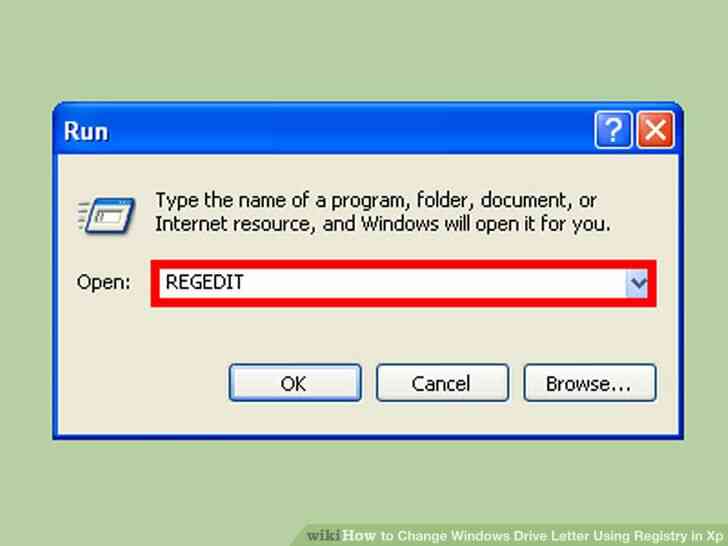
7
@@_
@@Quit Regedt32.exe y, a continuación, iniciar Regedit.exe.


8
@@_
@@Busque la siguiente clave del registro: HKEY_LOCAL_MACHINE/SYSTEM/MountedDevices
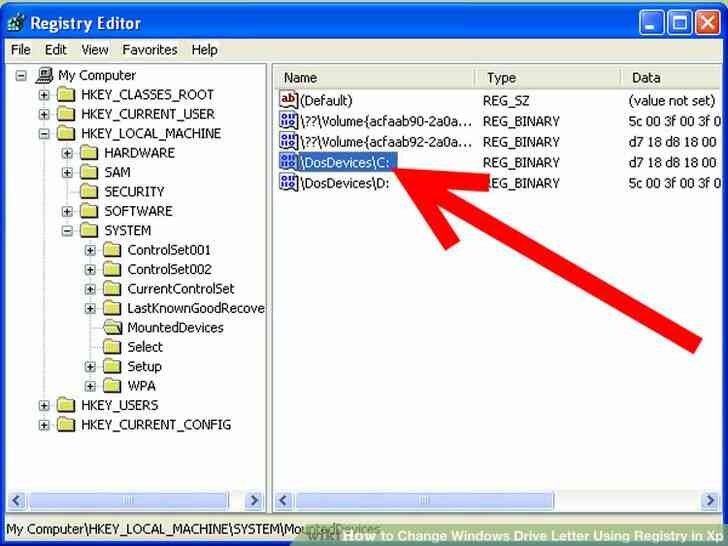
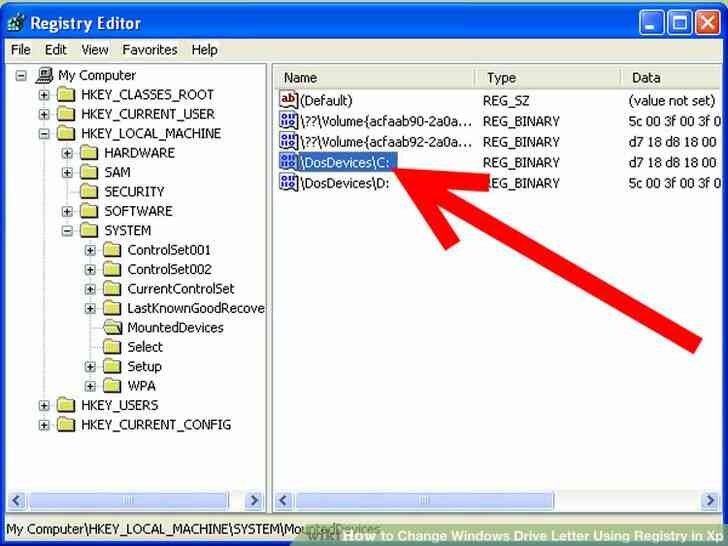
9
@@_
@@Encontrar la letra de unidad que desea cambiar (la nueva). Buscar '/DosDevices/C:'.
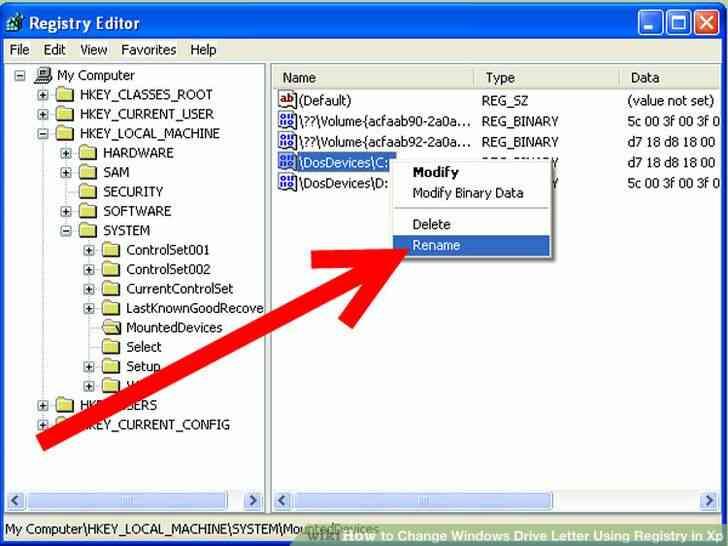
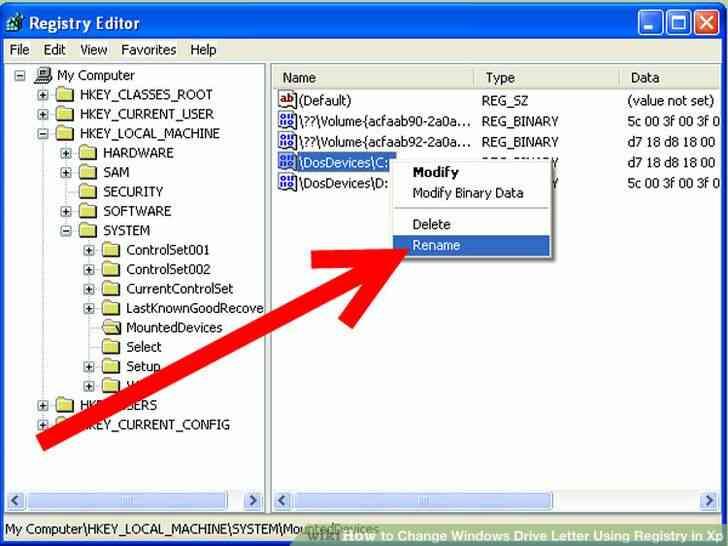
10
@@_
@@a la Derecha-haga clic en /DosDevices/C: y, a continuación, haga clic en cambiar nombre.Nota debe utilizar Regedit en lugar de Regedt32 para cambiar el nombre de esta clave del registro.
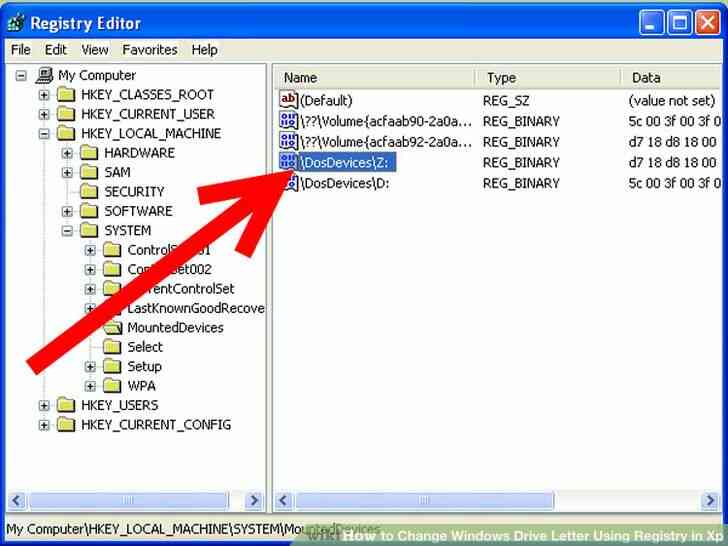
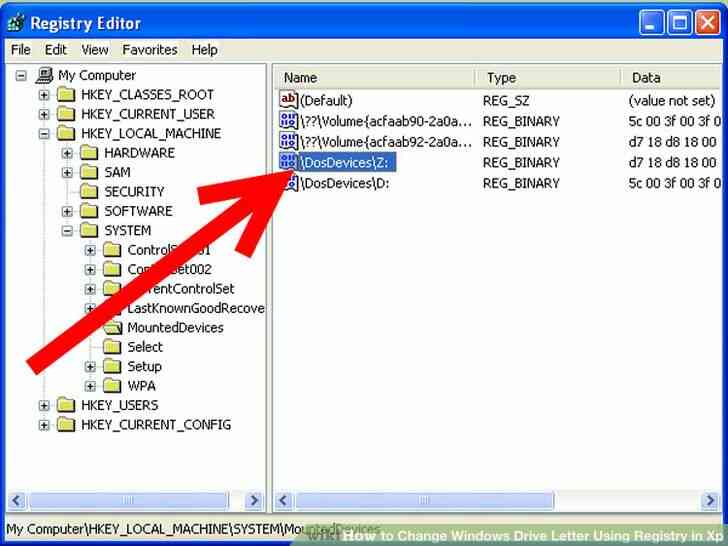
11
@@_
@@Cambiarle el nombre a una letra de unidad no utilizadas '/DosDevices/Z:'. Esto libera la letra de unidad C.
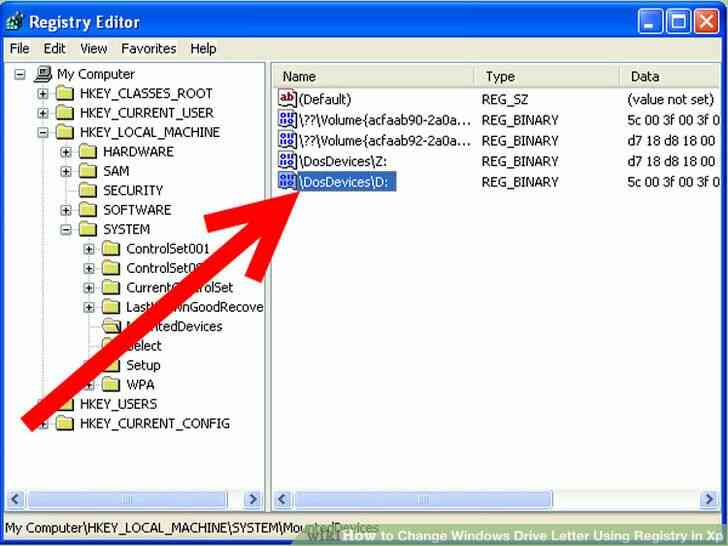
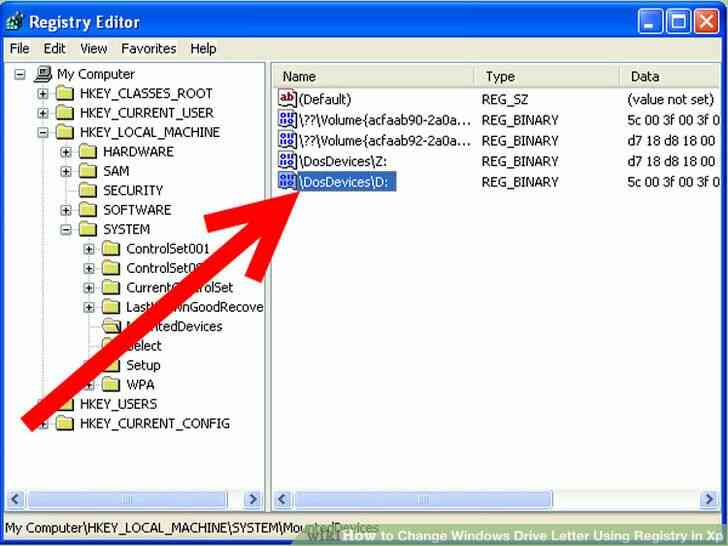
12
@@_
@@Encontrar la letra de unidad que desee cambiar. Buscar '/DosDevices/D:'.


13
@@_
@@a la Derecha-haga clic en /DosDevices/D: y, a continuación, haga clic en cambiar nombre.
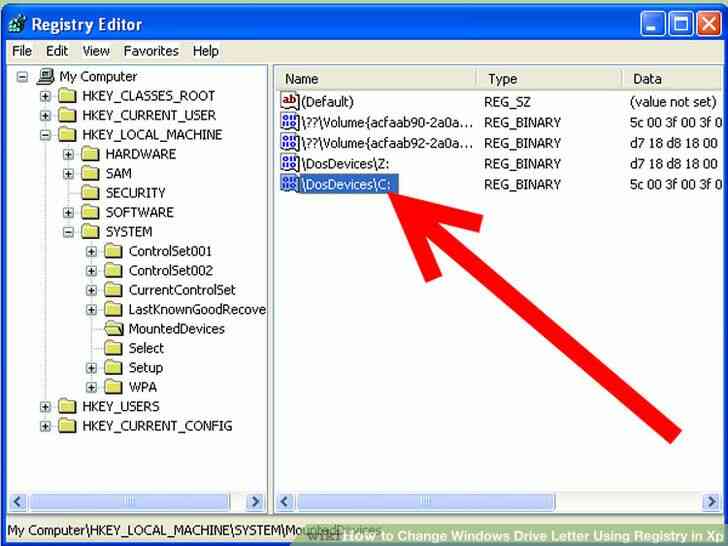
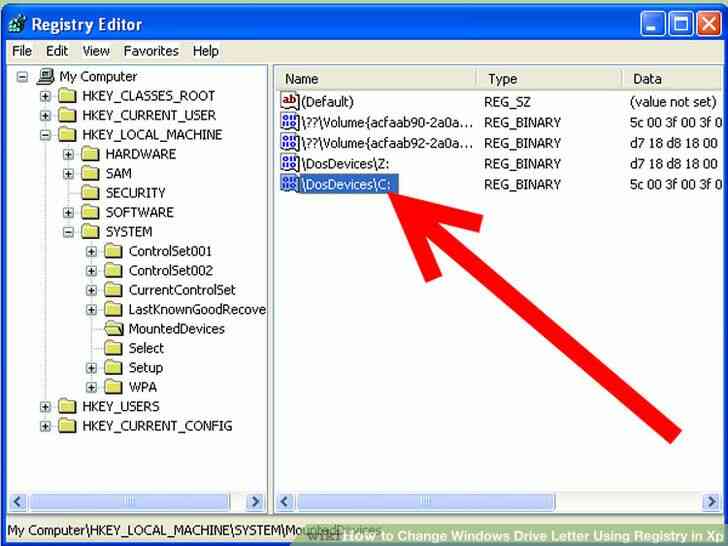
14
@@_
@@Cambiarle el nombre a la adecuada (la nueva) letra de unidad '/DosDevices/C:'.
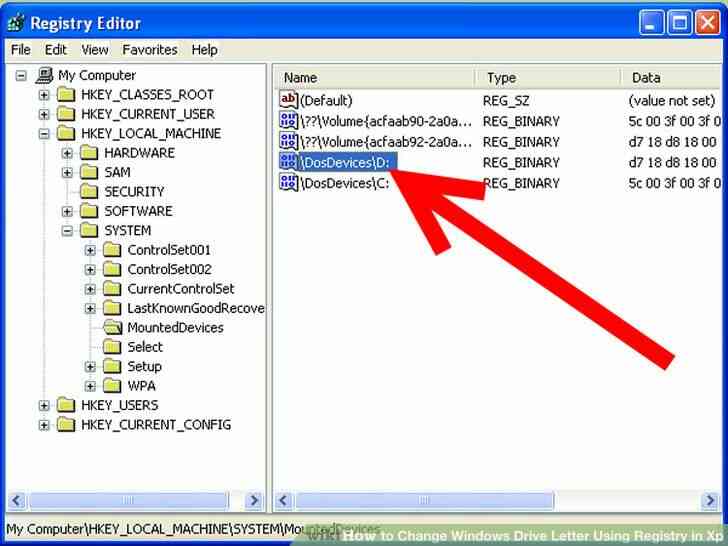
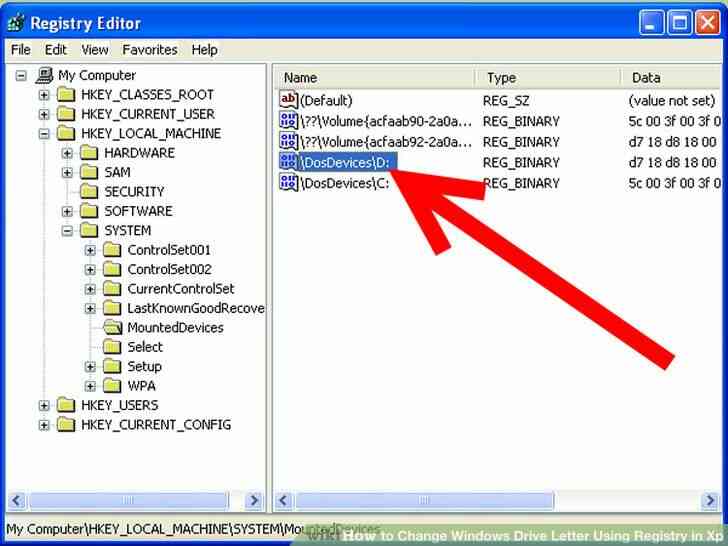
15
@@_
@@haga Clic en el valor de /DosDevices/Z:, haga clic en cambiar nombre y, a continuación, asígnele el nombre de nuevo a '/DosDevices/D:'.
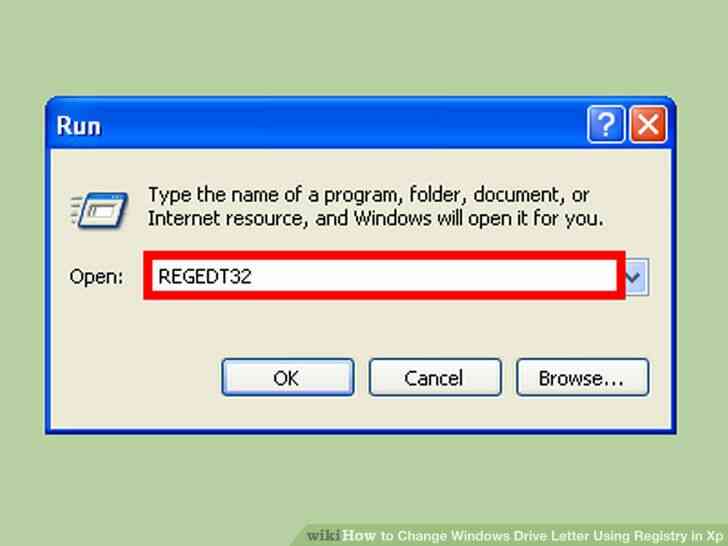
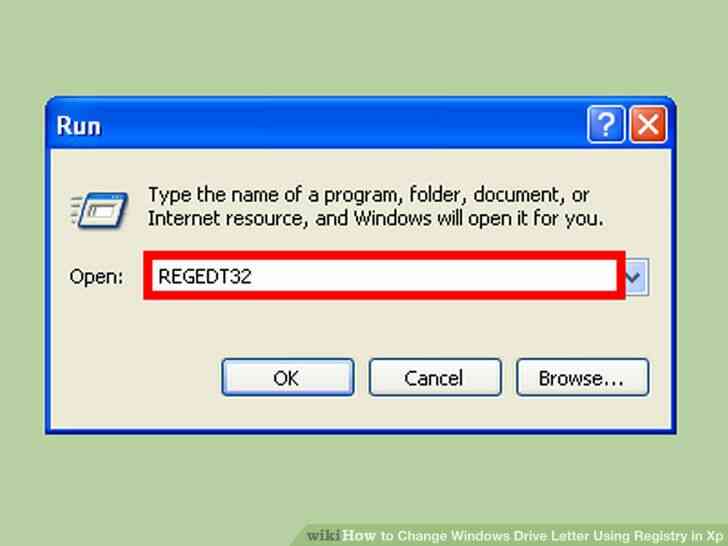
16
@@_
@@Cierre Regedit y, a continuación, inicie Regedt32.
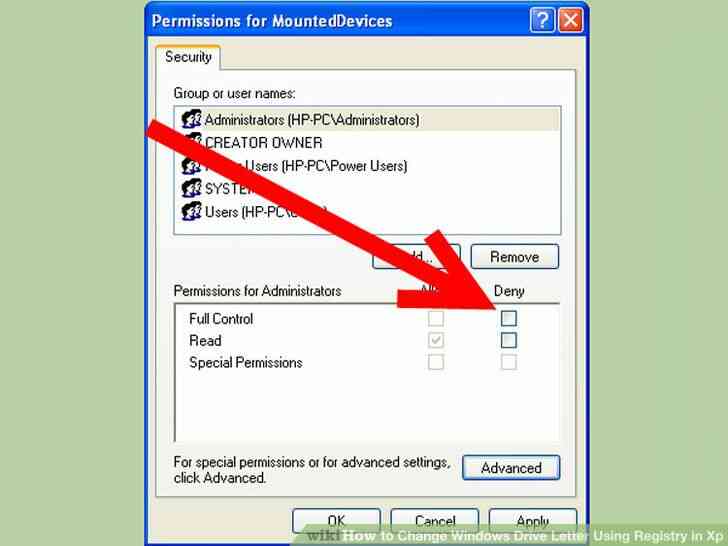
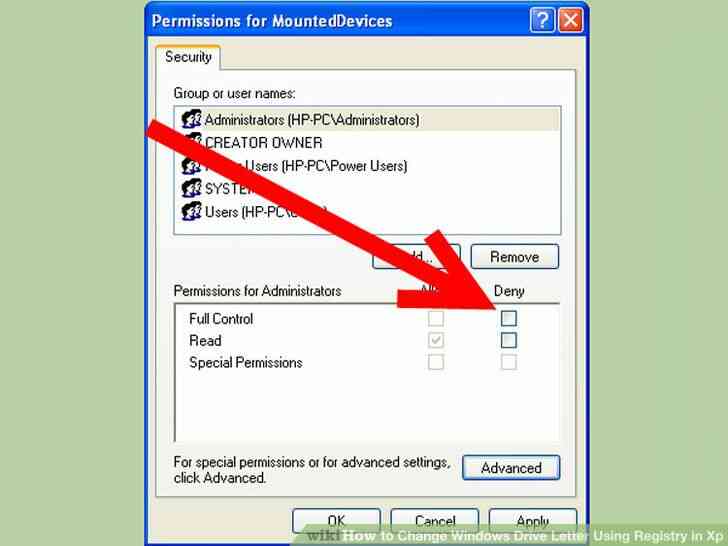
17
@@_
@@Cambiar los permisos a la configuración anterior para los Administradores (probablemente debería ser de Sólo Lectura).
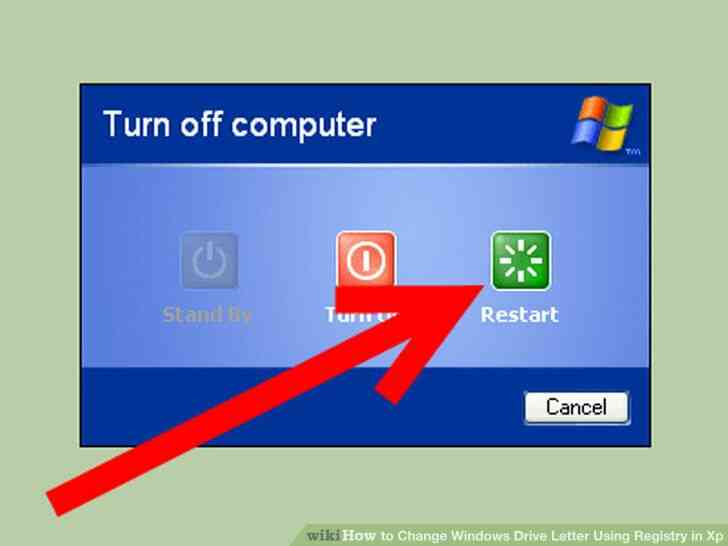
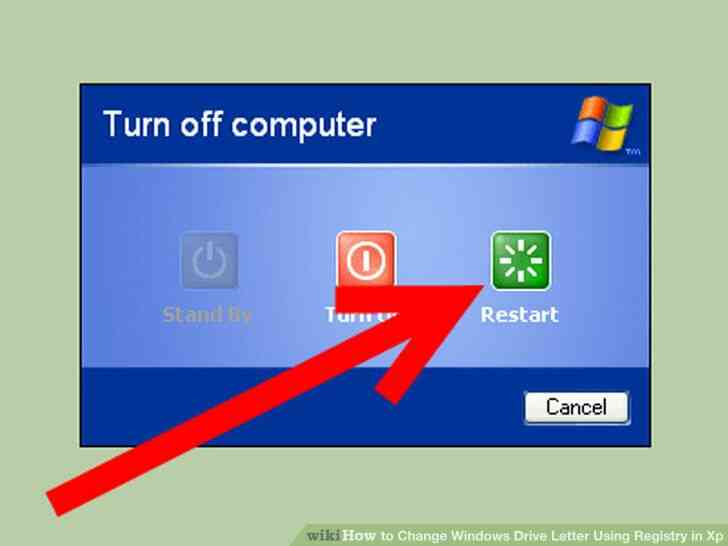
18
@@_
@@Reinicie el equipo.
- Nota : El siguiente método implica algunos riesgos (como es el caso con todas las modificaciones hechas en el registro), pero si usted sabe lo que está haciendo, yo diría que sus posibilidades de jugar que son cerca de null.
Como Cambiar la Letra de Unidad de Windows Utilizando el Registro en Xp
Si por alguna razon usted desea cambiar la letra de unidad, lea este articulo. Nota: no Se puede cambiar la letra de unidad del sistema utilizando este metodo (el metodo de la unidad donde esta instalado Windows XP). Al hacerlo dara lugar a un sistema que no arranca. Sin embargo, puedes cambiar la letra de unidad para el resto de las unidades, tales como la de los medios de almacenamiento de la unidad.
Medidas
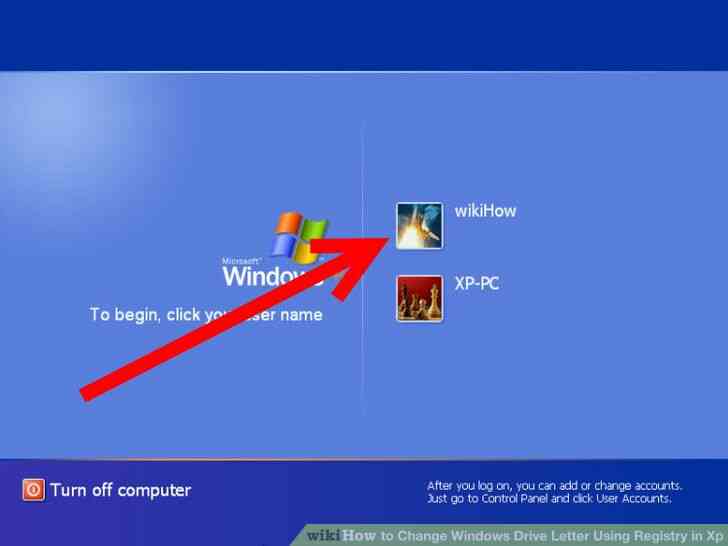
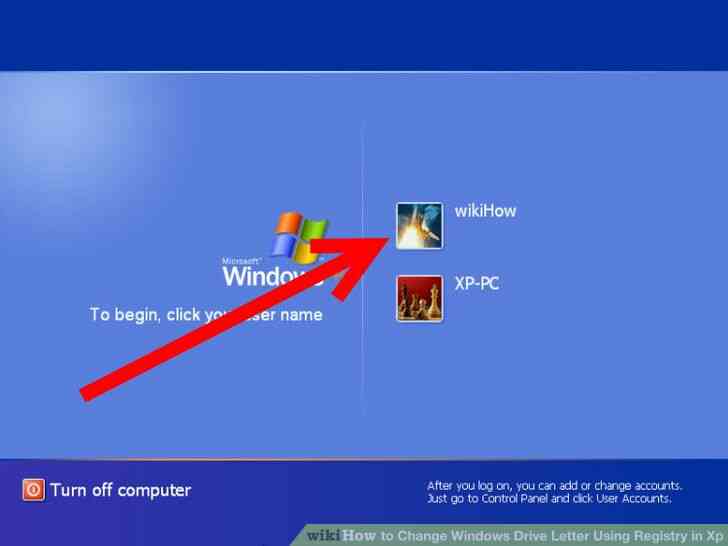
1
@@_
@@inicie Sesion como Administrador.
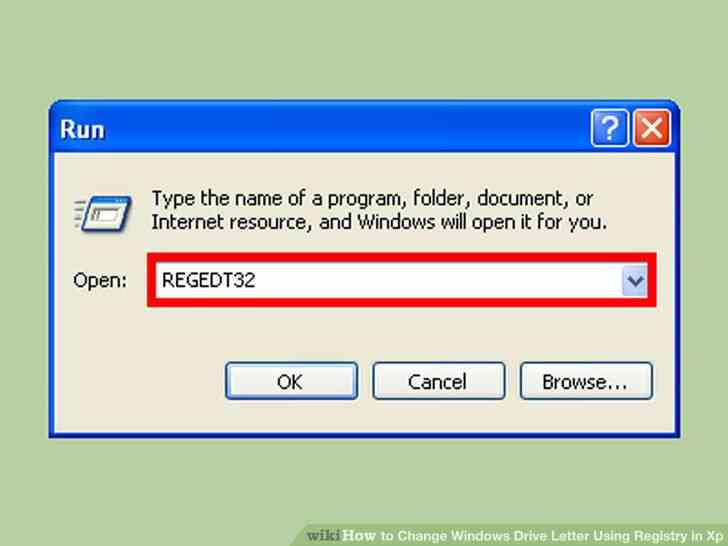
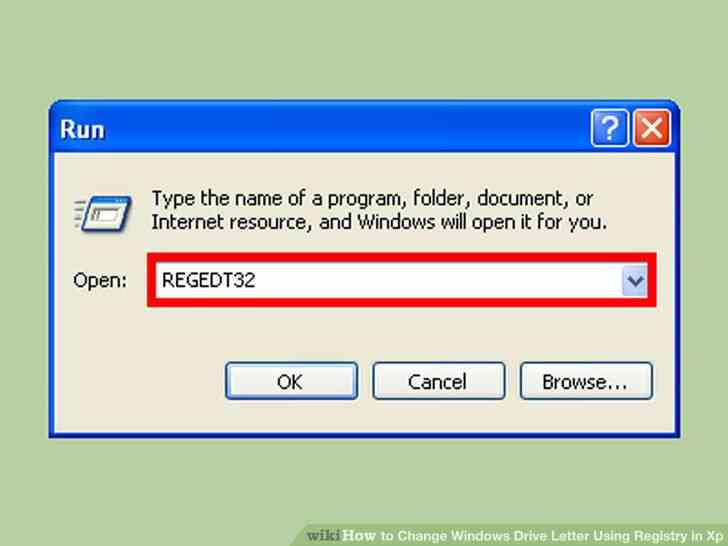
2
@@_
@@Start Regedt32.exe.
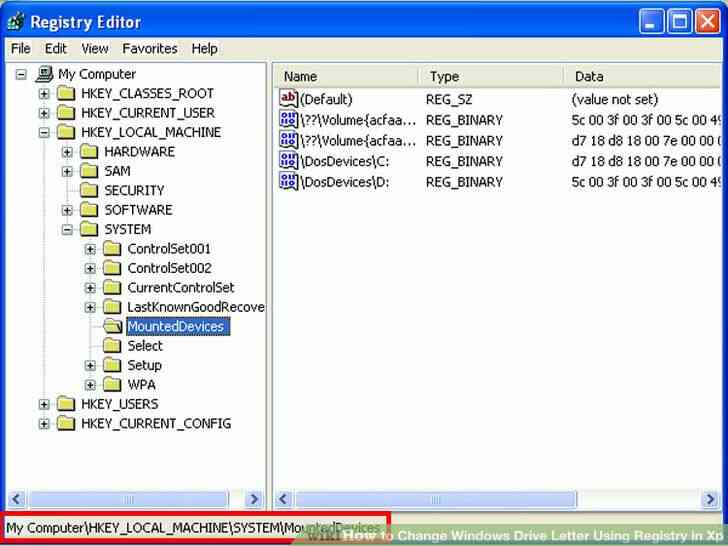
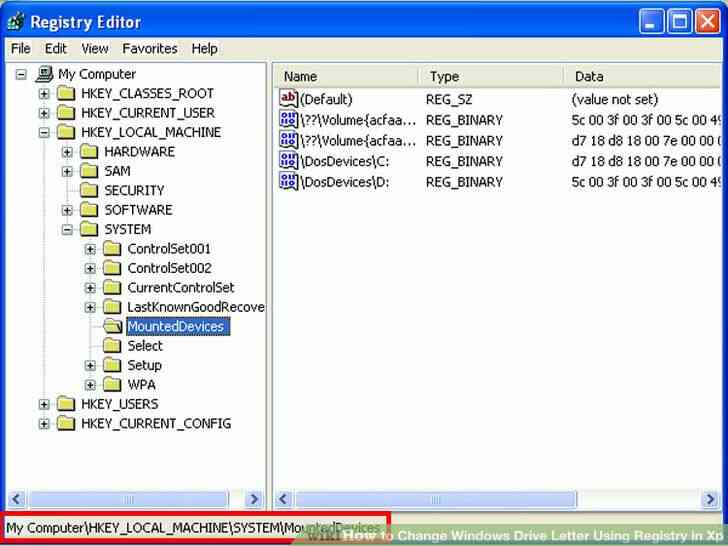
3
@@_
@@Vaya a la siguiente clave del registro: HKEY_LOCAL_MACHINE/SYSTEM/MountedDevices
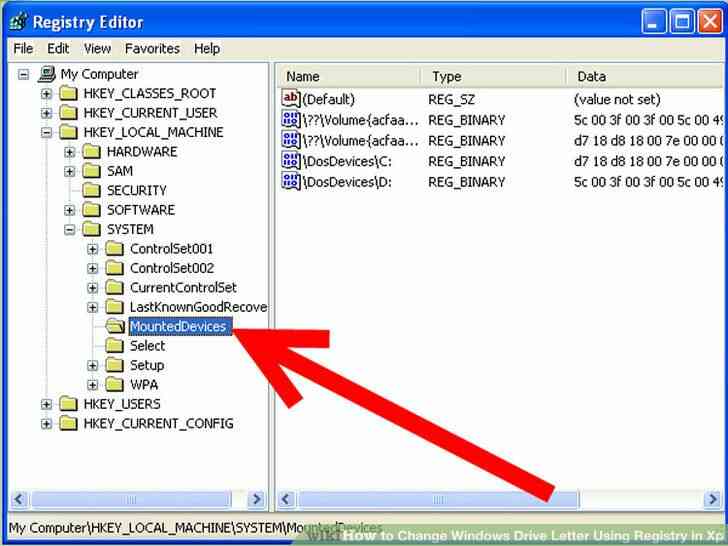
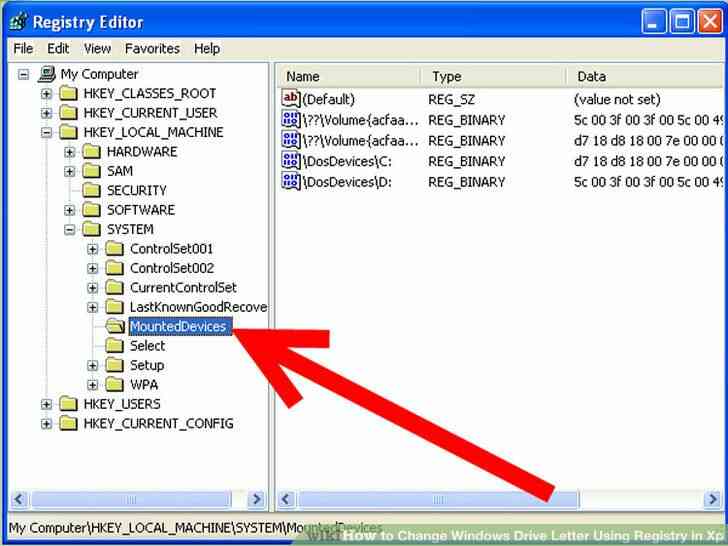
4
@@_
@@haga Clic en MountedDevices.
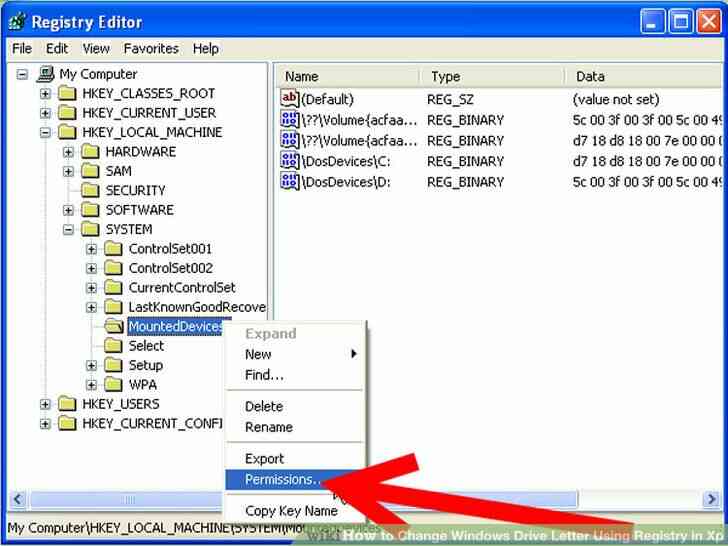
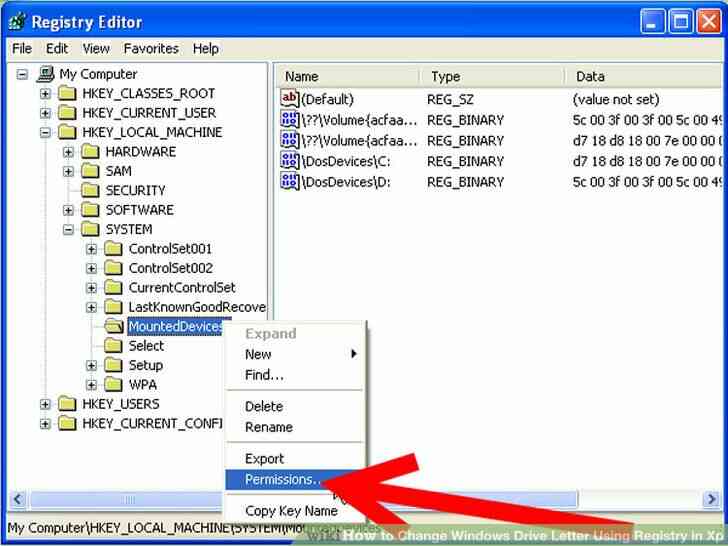
5
@@_
@@En el menu Seguridad, haga clic en Permisos.
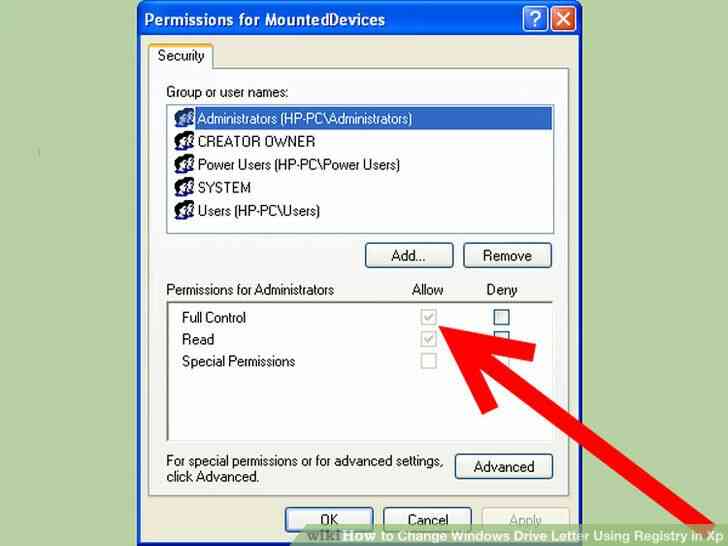
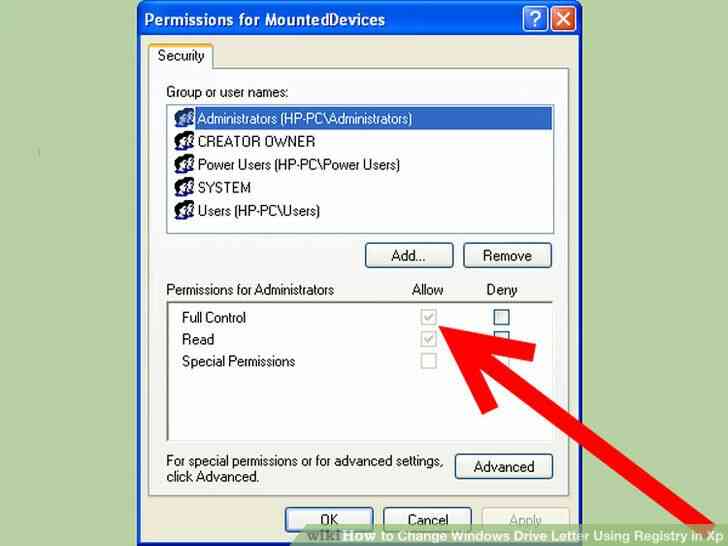
6
@@_
@@Verificar que los Administradores tienen control total.Cambio esta de nuevo cuando haya terminado con estos pasos.
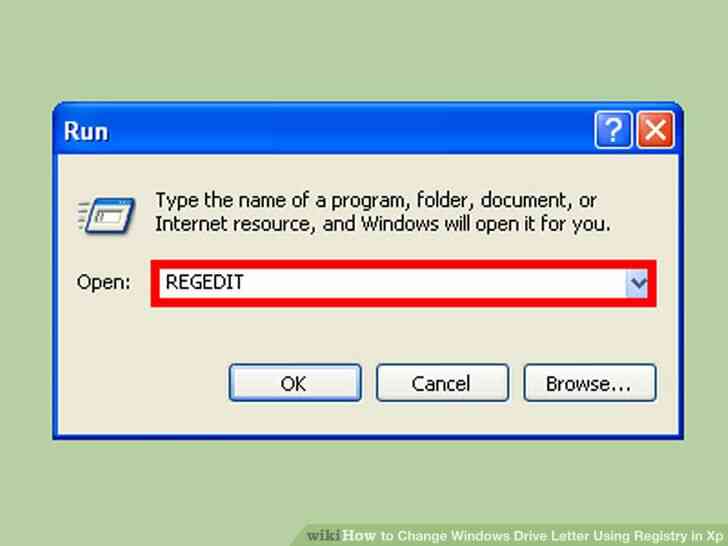
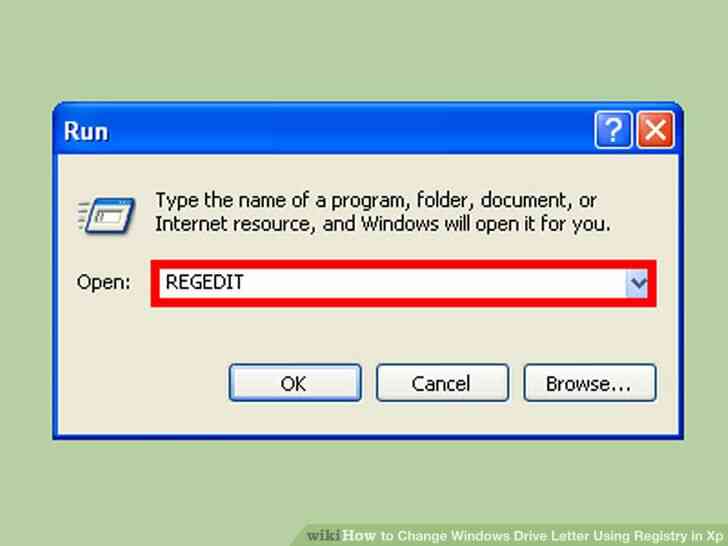
7
@@_
@@Quit Regedt32.exe y, a continuacion, iniciar Regedit.exe.


8
@@_
@@Busque la siguiente clave del registro: HKEY_LOCAL_MACHINE/SYSTEM/MountedDevices
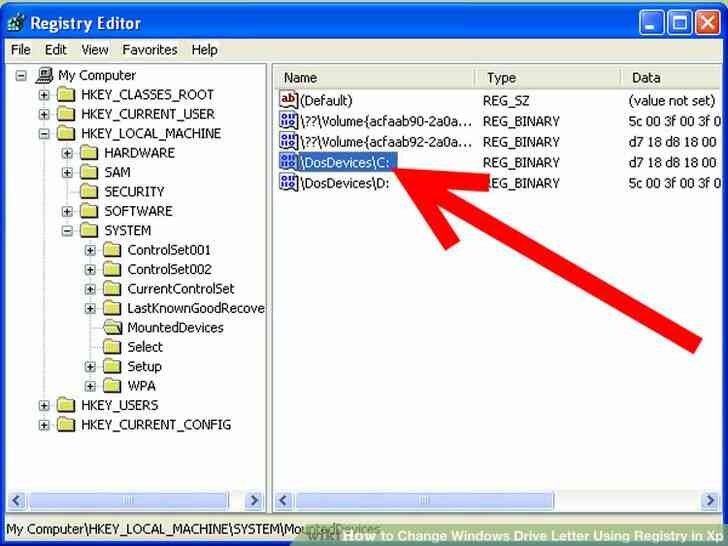
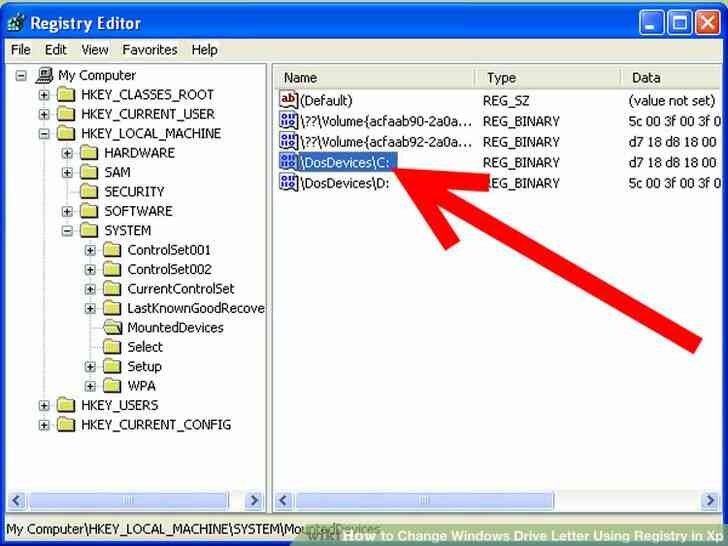
9
@@_
@@Encontrar la letra de unidad que desea cambiar (la nueva). Buscar '/DosDevices/C:'.
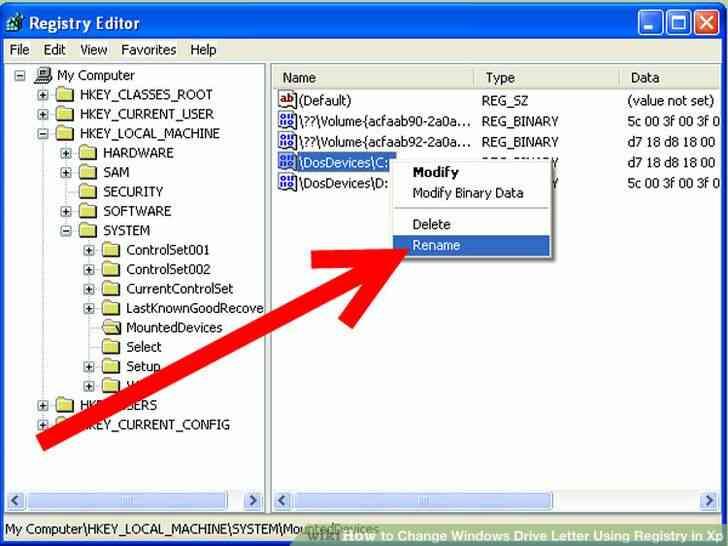
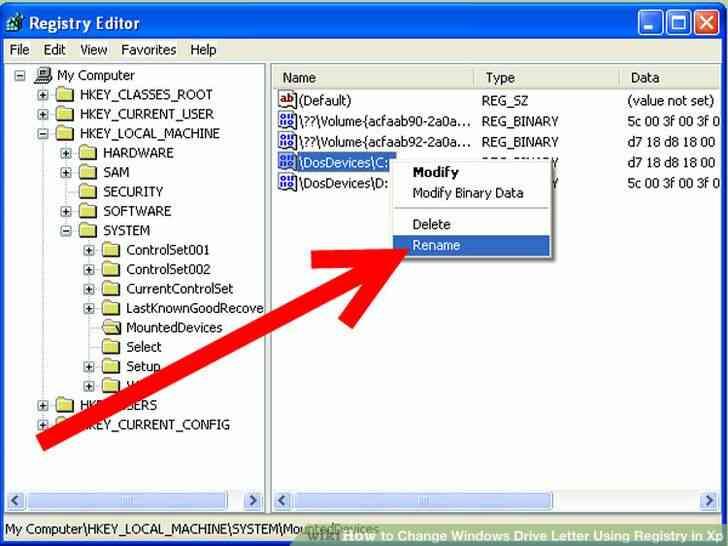
10
@@_
@@a la Derecha-haga clic en /DosDevices/C: y, a continuacion, haga clic en cambiar nombre.Nota debe utilizar Regedit en lugar de Regedt32 para cambiar el nombre de esta clave del registro.
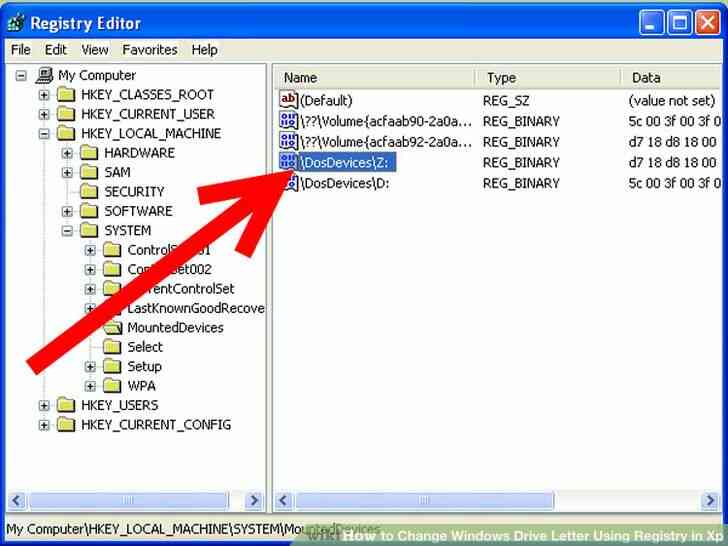
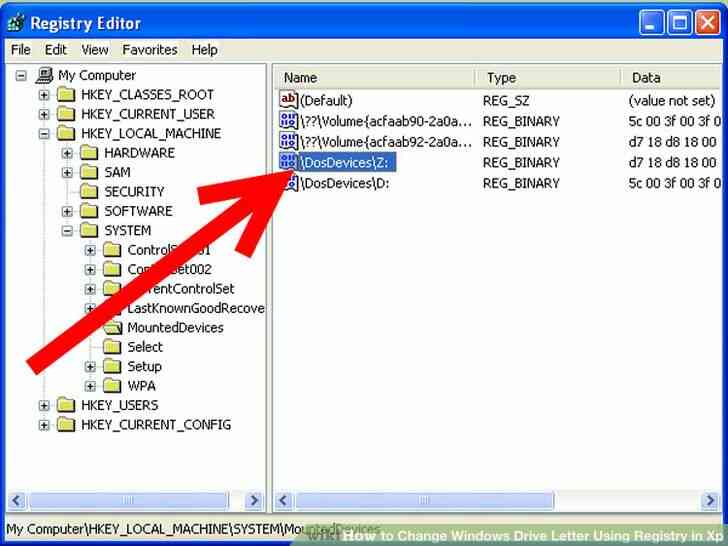
11
@@_
@@Cambiarle el nombre a una letra de unidad no utilizadas '/DosDevices/Z:'. Esto libera la letra de unidad C.
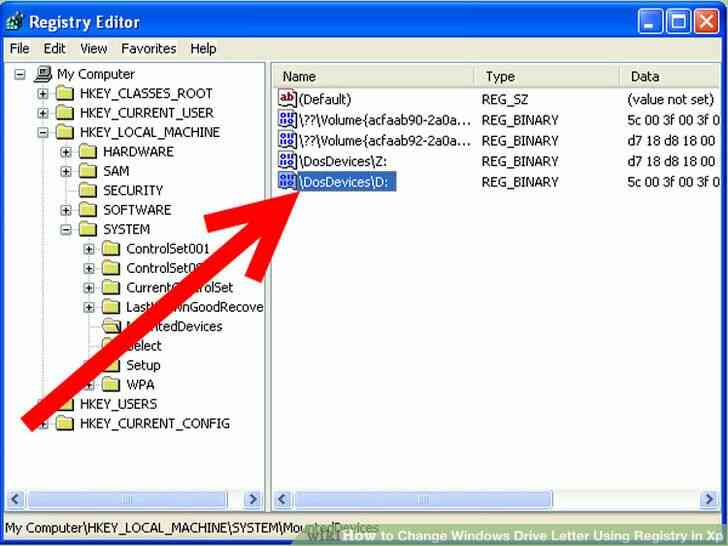
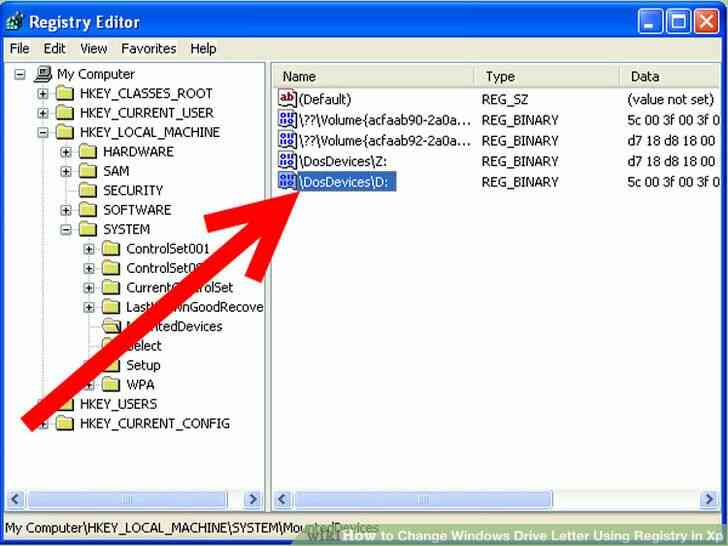
12
@@_
@@Encontrar la letra de unidad que desee cambiar. Buscar '/DosDevices/D:'.


13
@@_
@@a la Derecha-haga clic en /DosDevices/D: y, a continuacion, haga clic en cambiar nombre.
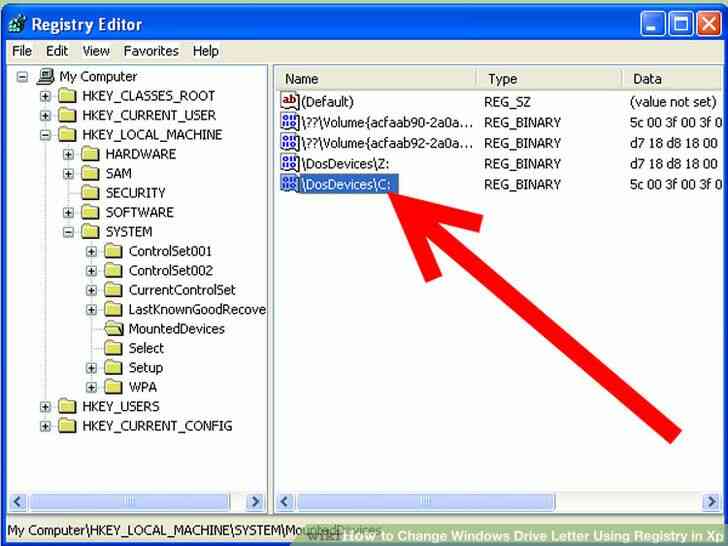
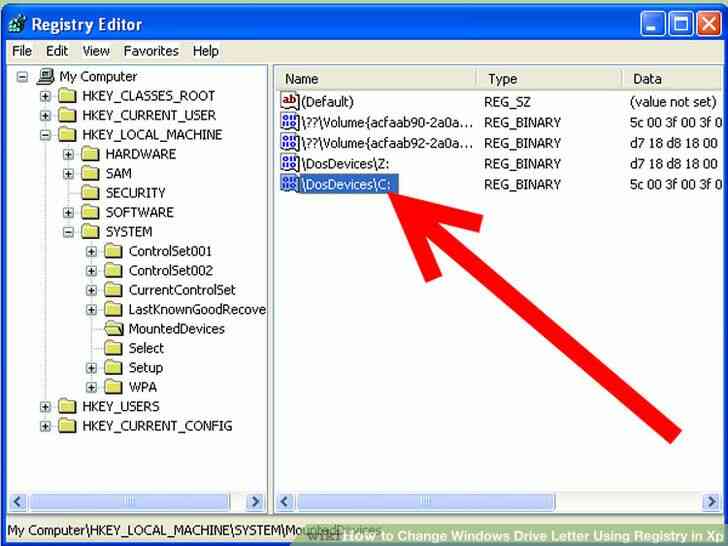
14
@@_
@@Cambiarle el nombre a la adecuada (la nueva) letra de unidad '/DosDevices/C:'.
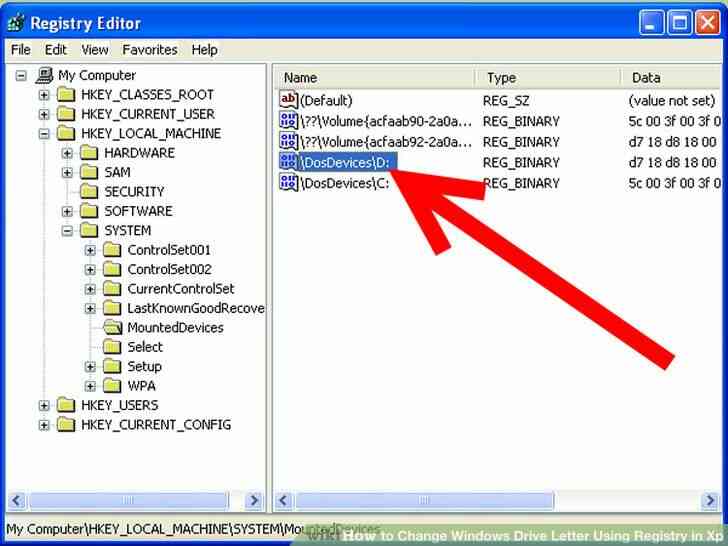
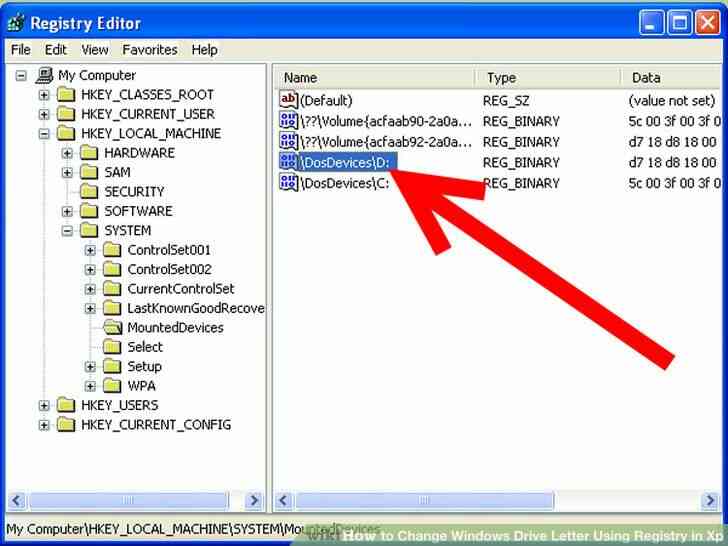
15
@@_
@@haga Clic en el valor de /DosDevices/Z:, haga clic en cambiar nombre y, a continuacion, asignele el nombre de nuevo a '/DosDevices/D:'.
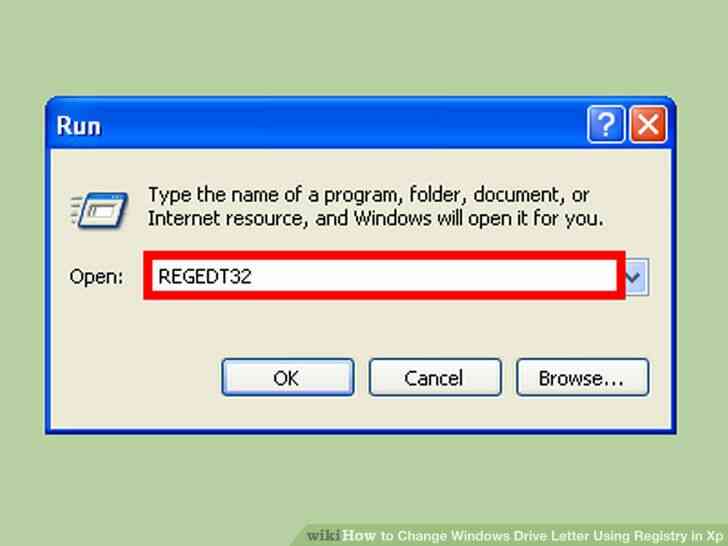
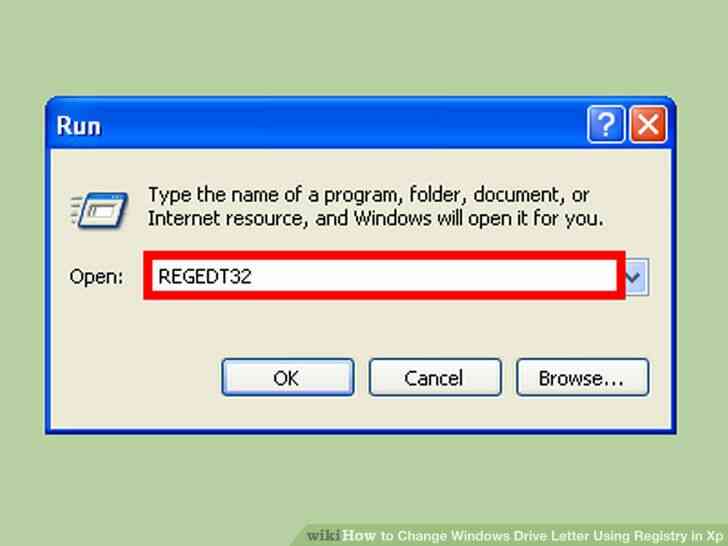
16
@@_
@@Cierre Regedit y, a continuacion, inicie Regedt32.
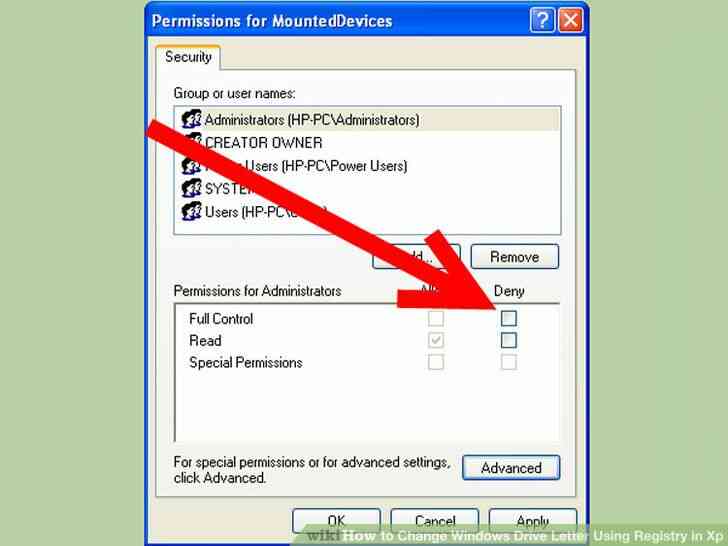
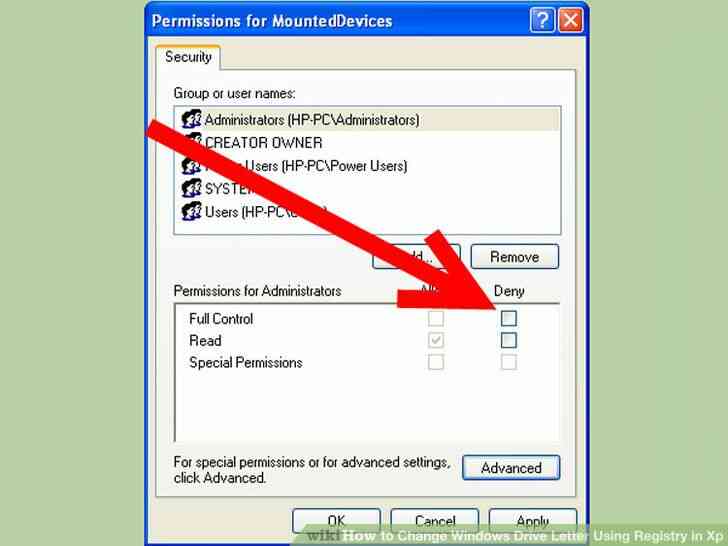
17
@@_
@@Cambiar los permisos a la configuracion anterior para los Administradores (probablemente deberia ser de Solo Lectura).
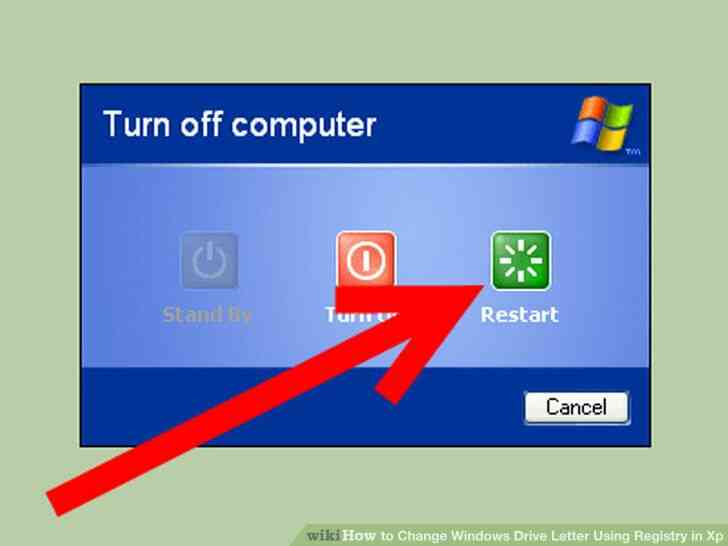
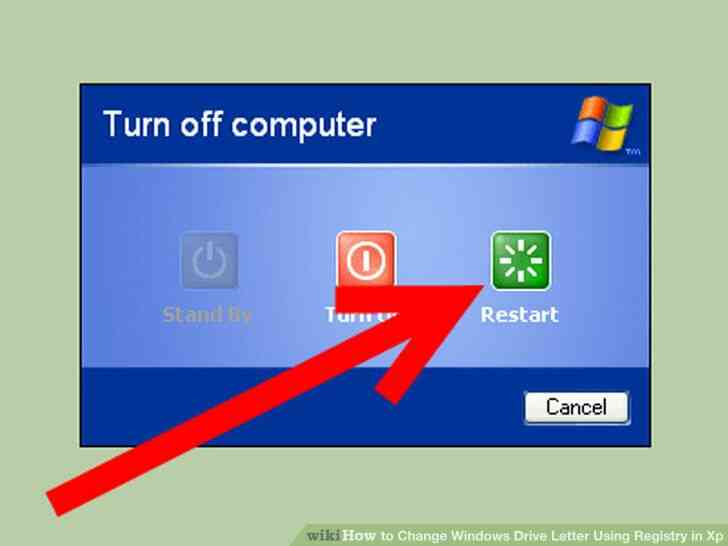
18
@@_
@@Reinicie el equipo.
- Nota : El siguiente metodo implica algunos riesgos (como es el caso con todas las modificaciones hechas en el registro), pero si usted sabe lo que esta haciendo, yo diria que sus posibilidades de jugar que son cerca de null.
Cómo Cambiar la Letra de Unidad de Windows Utilizando el Registro en Xp
By Consejos Y Trucos
Si por alguna razón usted desea cambiar la letra de unidad, lea este artículo. Nota: no Se puede cambiar la letra de unidad del sistema utilizando este método (el método de la unidad donde está instalado Windows XP). Al hacerlo dará lugar a un sistema que no arranca. Sin embargo, puedes cambiar la letra de unidad para el resto de las unidades, tales como la de los medios de almacenamiento de la unidad.